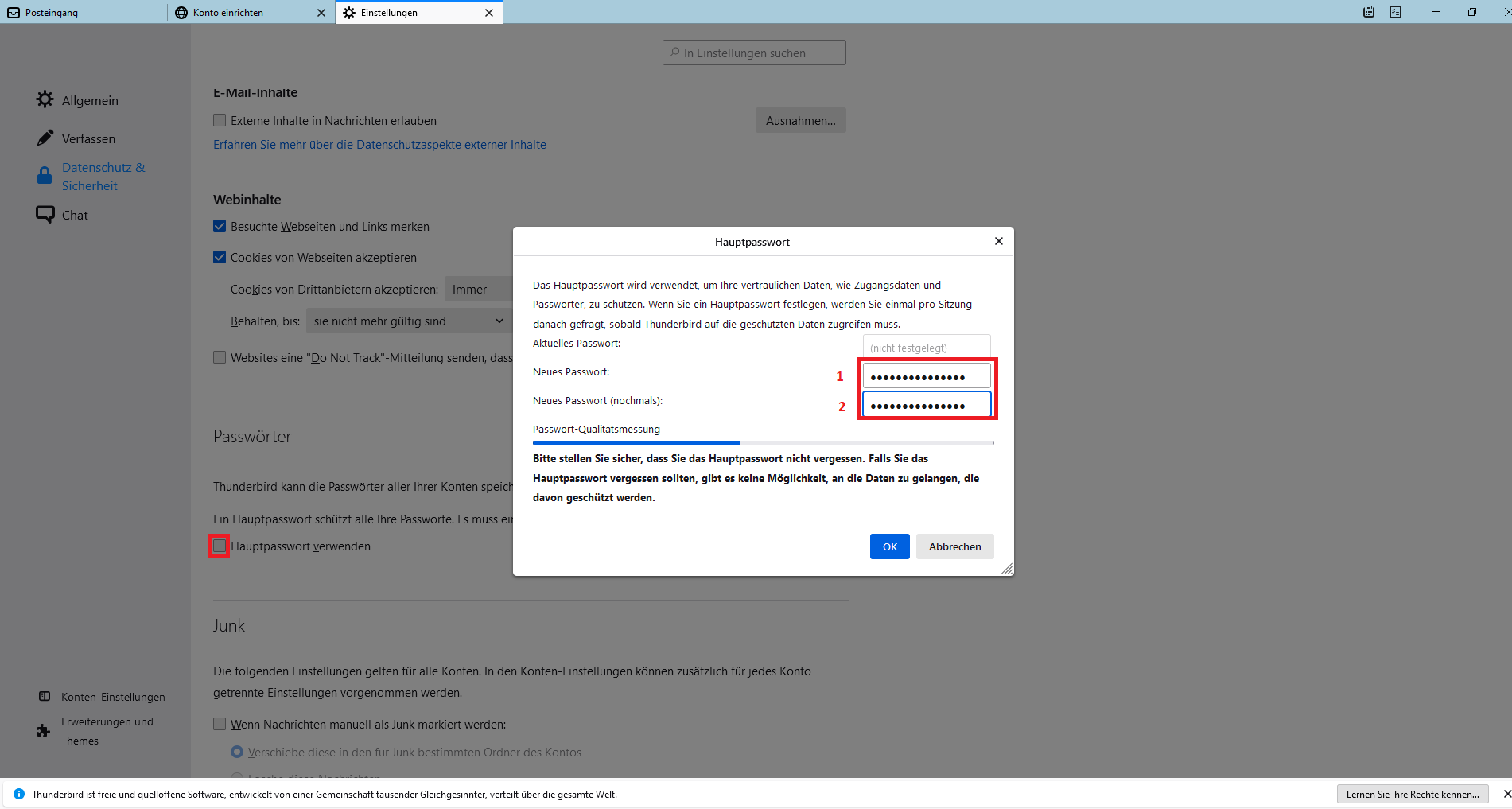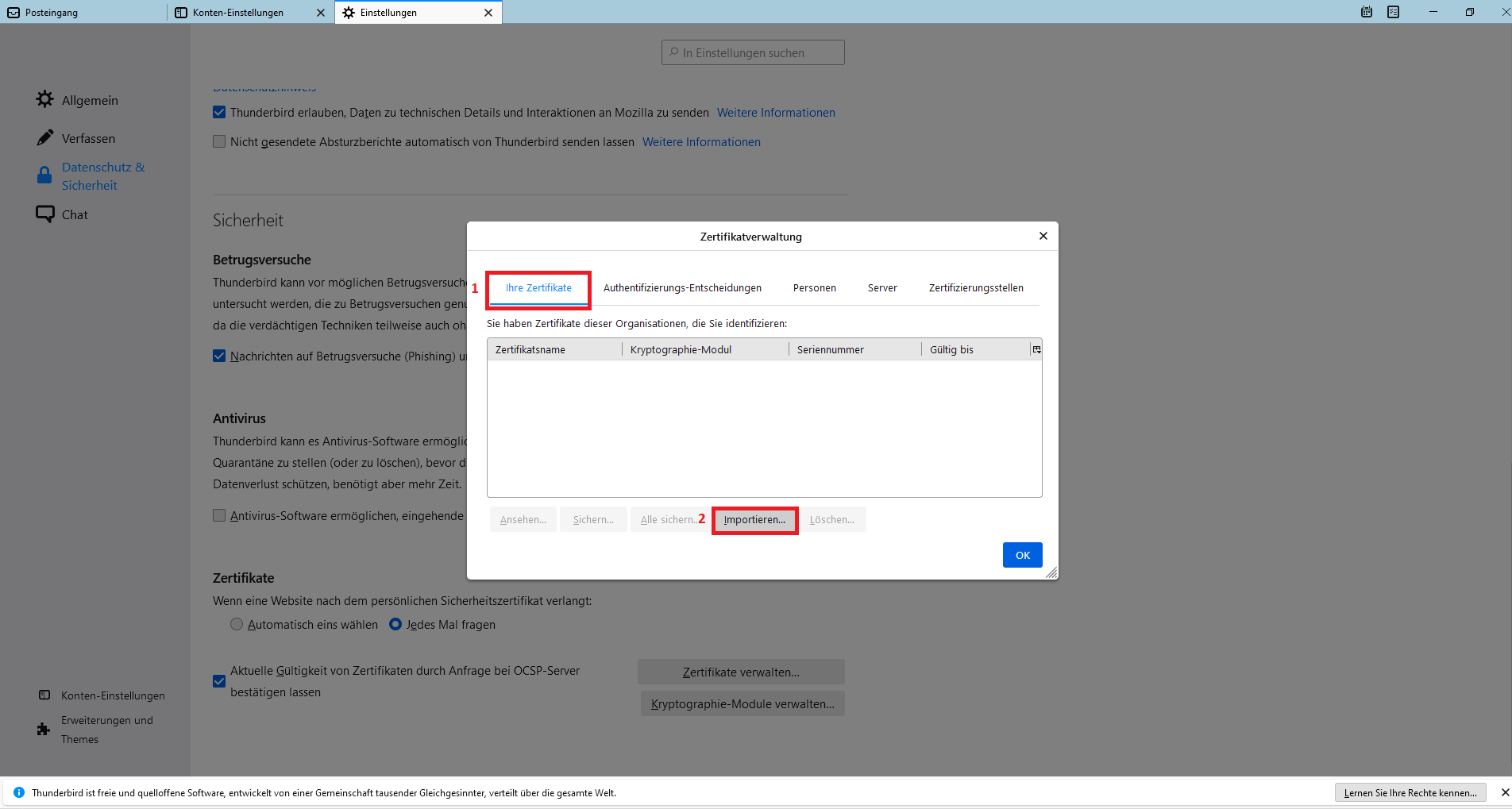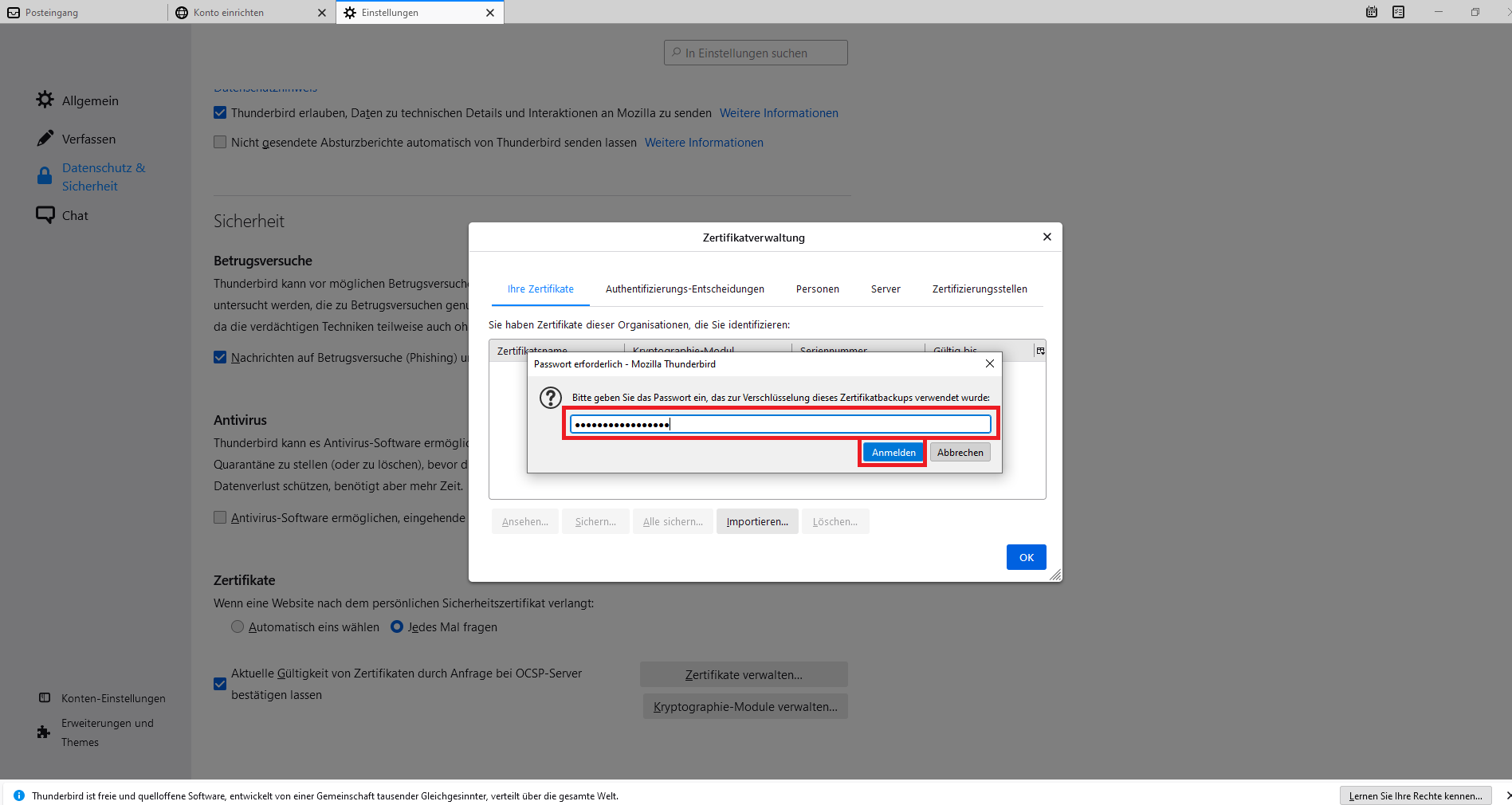...
3. Als nächstes taucht ein Fenster auf in dem Sie ein Passwort festlegen (1) und es bestätigen (2). Dieses Passwort dient als zusätzlicher Schutz vor Missbrauch ihres Postfachs und ihrer Signatur, demnach ist angeraten ein möglichst sicheres zu nehmen und dieses gut zu verwahren.
4. Danach suchen Sie den Unterpunkt "Zertifikate" weiter unten und gehen auf Zertifikate verwalten.
...
5. In diesem Fenster gehen Sie auf den Tab "Ihre Zertifikate" und klicken auf "Importieren".
6. Nun wählen Sie ihre ihr Zertifikat aus und klicken auf "Öffnen".
7. Wenn Sie ihr Zertifikat importieren Anschließend werden Sie nach dem Passwort gefragt welchen verwendet wurde um das Zertifikat , welches Sie für Ihr Zertifikat angelegt haben um es zu schützen.
8. Wenn das hinzufügen erfolgreich war sollten Sie ihr Zertifikat nun in der Tabelle sehen können.
...